Face ID не работает на iOS 14? Вот исправление! 7 способов
Вы недавно обновились до iOS 14 и обнаружили, что ваш Face ID не работает?
Что ж, возможно, мы сможем это исправить для вас. Новые операционные системы Apple попали в заголовки газет из-за своих новых функций, а также из-за прискорбного количества ошибок и сбоев, с которыми сталкиваются пользователи Apple.
Форумы Apple заполонили сообщения о сломанный камеры, Bluetooth ошибки, и так далее. iOS 14 сталкивается с изрядной долей проблем, но здесь, в Saint, мы стремимся предоставить нашим читателям любые исправления, решения и объяснения, которые мы можем предоставить в вашу пользу.
В этой статье мы рассмотрим список исправлений, которые были найдены со всего Интернета. Включены методы, которые работали для более старых версий iOS, а также для iOS 14. Если у вас возникла изолированная проблема с Face ID и сторонним приложением, мы также предоставим вам эту возможность.
Давайте начнем.
1. Как работает Face ID?
Если вы думаете, что ваша передняя камера фотографирует вас и анализирует ее с помощью сохраненного Face ID, подумайте еще раз. Технология Face ID использует множество умных способов сфотографировать ваше лицо даже в темноте. Вот краткое объяснение, которое вы можете выдать за пустяки своим друзьям.
В переднюю часть вашего iPhone встроена камера TrueDepth, которая снимает около 30 000 невидимых точек на вашем лице. Это отображает черты и строение вашего лица от ближайшего до самого дальнего, что затем считывается инфракрасной камерой. Даже в темноте ваше лицо освещается инфракрасным светом, поэтому камера TrueDepth может сканировать вас в темноте.


Используя инфракрасную карту вашего лица, ваш iPhone за миллисекунды рассчитывает математическую модель вашего лица и сравнивает ее со всеми активными в данный момент идентификаторами лица. Кроме того, ваш iPhone регулярно обновляет ваш Face ID, когда вы постоянно фотографируете. Именно поэтому ваш iPhone продолжает распознавать ваше лицо, даже если у вас отрастают волосы на лице или вы носите очки.
2. Общие сведения об устранении неполадок.
Сначала давайте выполним общее устранение вашей проблемы. Чтобы следовать основному протоколу, используете ли вы Face ID, когда телефон находится на удобном расстоянии от лица? Не забудьте поднять телефон в портретной ориентации и под углом, который четко показывает ваше лицо.
Иногда Face ID не может автоматически обнаружить или четко увидеть ваше лицо, особенно если вы носите периферийные устройства, например солнцезащитные очки. По умолчанию Face ID требует, чтобы вы активно смотрели в камеру, поэтому вам придется снять все, что закрывает глаза, прежде чем пытаться разблокировать телефон лицом.


Еще раз проверьте и убедитесь, что передняя камера ничем не закрыта. Наконец, если у вас возникли проблемы с использованием Face ID, когда вы лежите, это, скорее всего, вызвано тем, что вы лежите и частично закрываете лицо.
Это охватывает все обычные вещи, которые следует учитывать при использовании Face ID. Давайте продолжим и поиграем с вашими настройками, чтобы посмотреть, как мы можем решить вашу проблему.
3. Перезагрузите iPhone.
Простое, но эффективное решение — перезагрузка мобильного устройства. Всякий раз, когда на вашем iPhone возникает проблема с программным обеспечением, например, ошибка или сбой, перезагрузка устройства обычно устраняет ее.
Поскольку эти ошибки и сбои возникают из-за неправильного кода или сбоя в системе, при перезагрузке iPhone ваше программное обеспечение снова загрузится как обычно. Это решит большинство проблем с программным обеспечением.
Вот как вы можете перезагрузить свой iPhone:
- Сначала нажмите и удерживайте кнопку питания на правой стороне мобильного устройства.
- Затем должен появиться ползунок с надписью «Сдвиньте для выключения». Перетащите этот ползунок вправо, чтобы выключить устройство.


- Наконец, когда ваш экран выключится, подождите пару секунд, прежде чем снова нажать кнопку питания, чтобы включить iPhone.
4. Исправьте Face ID для некоторых приложений.
Проблема с тем, что Face ID не работает в некоторых приложениях, может быть связана с вашими настройками. Если вы недавно обновились до новой iOS 14 для своего iPhone, возможно, вам стоит взглянуть на настройки Face ID.
Apple позволяет своим пользователям сохранять свои личные настройки по умолчанию при обновлении iOS. Однако сбои и проблемы со связью с программным обеспечением вашего телефона и новым обновлением могут привести к сбросу настроек или сбоям в работе.
Отличный способ решить эту проблему — сбросить все настройки вашего iPhone, но с помощью этого метода мы довольствуемся ручным просмотром любых изменений в вашем приложении «Настройки».
Вот что мы можем сделать, если ваш Face ID не работает в некоторых приложениях:
- Откройте «Настройки» и перейдите в «Face ID и пароль».
- Теперь может открыться приглашение с просьбой ввести пароль. Если да, заполните его.
- Затем должен появиться список всех приложений, которым требуются разрешения на использование функции Face ID. Отключите приложение, с которым у вас возникла проблема.
- Затем откройте то же приложение на главном экране и регулярно входите в систему, не используя Face ID.
- После входа вернитесь к Face ID и паролю и разрешите приложению использовать Face ID. После этого закройте проблемное приложение.
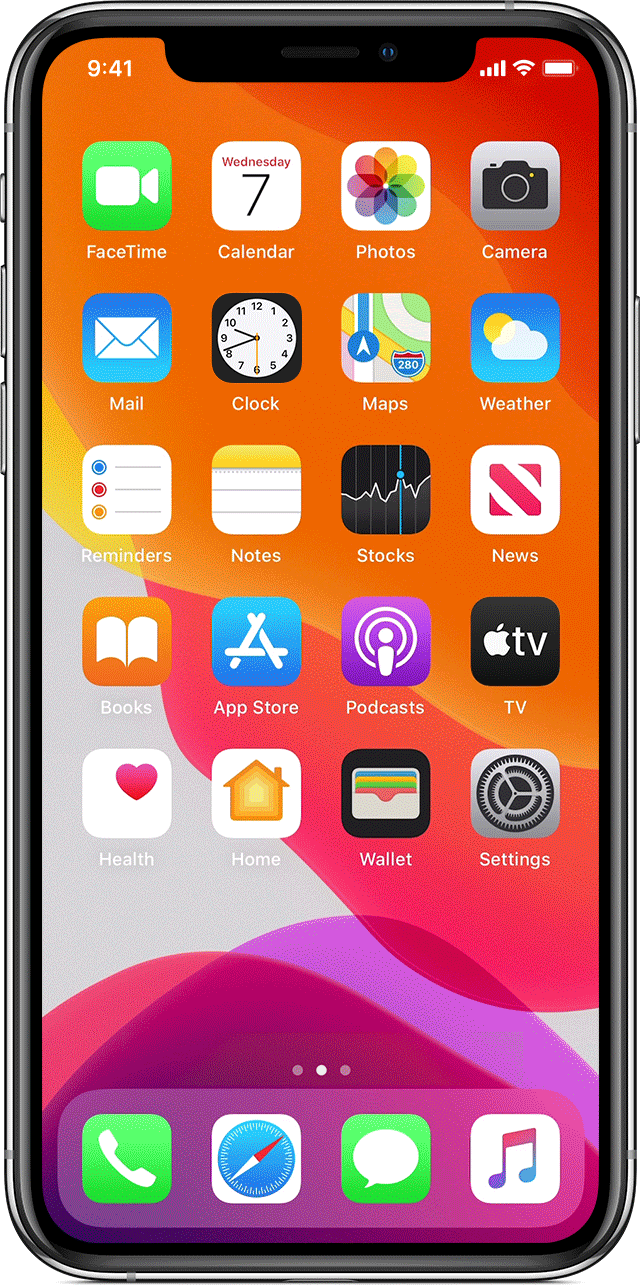
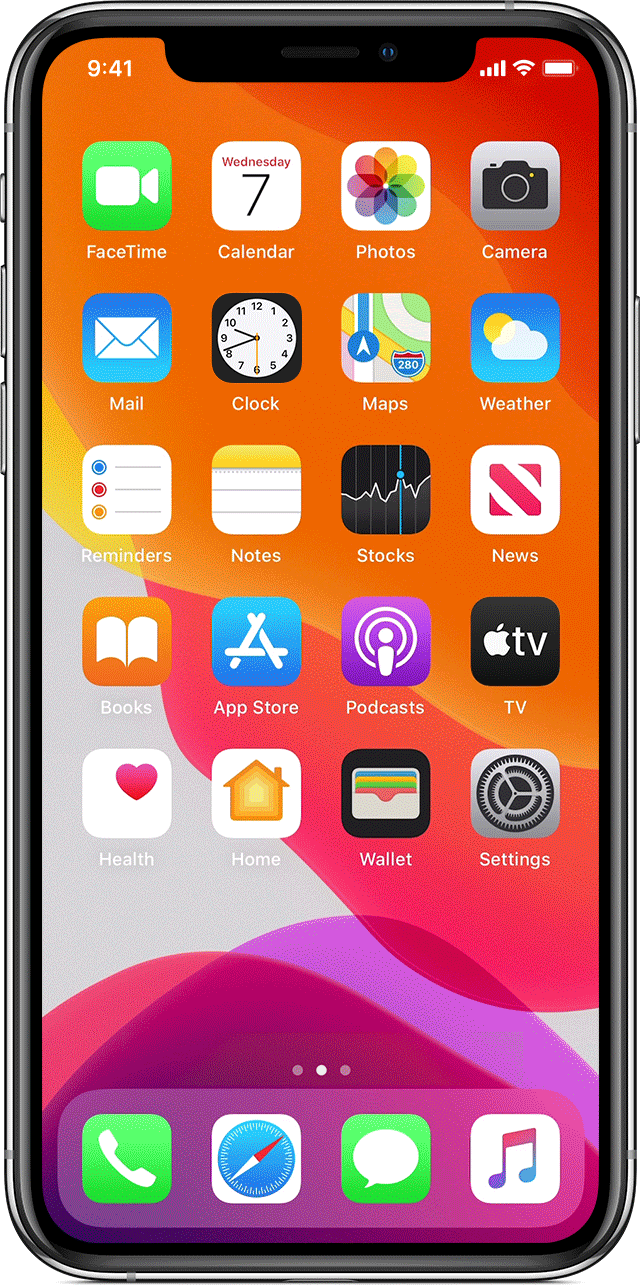
- Наконец, снова откройте приложение и попробуйте использовать свой Face ID.
Это должно решить любые проблемы с Face ID и конкретными приложениями. Если проблема не устранена, перейдите к следующему способу.
5. Отсканируйте новый идентификатор лица.
Несмотря на то, что Face ID — это революционно новый способ обеспечения безопасности вашего устройства, он все равно может вызывать ошибки. Сканирование нового Face ID или сброс настроек Face ID могут быть в ваших интересах.
Хотя это может показаться ядерным исправлением, поскольку вы будете сбрасывать все настройки Face ID, это один из наиболее эффективных способов заставить Face ID работать. Как упоминалось выше, при переходе с iOS 13 на новую iOS 14 могли быть испорчены некоторые функции вашего iPhone, в данном случае ваш Face ID.
Сканирование дубликата модели лица должно помочь вашему iPhone получить больше моделей для сравнения вашего лица и, возможно, предоставить ему более новую модель в отличие от старой, которая может быть повреждена.
Вот как вы можете отсканировать новый Face ID:
- Давайте начнем с открытия настроек и перехода к Face ID и паролю. Введите свой пароль, если его запросит запрос.
- Теперь выберите «Настроить альтернативный внешний вид» и посмотрите прямо в свой iPhone, расположив лицо внутри рамки.
- Далее следуйте инструкциям и двигайте головой, чтобы завершить круг.
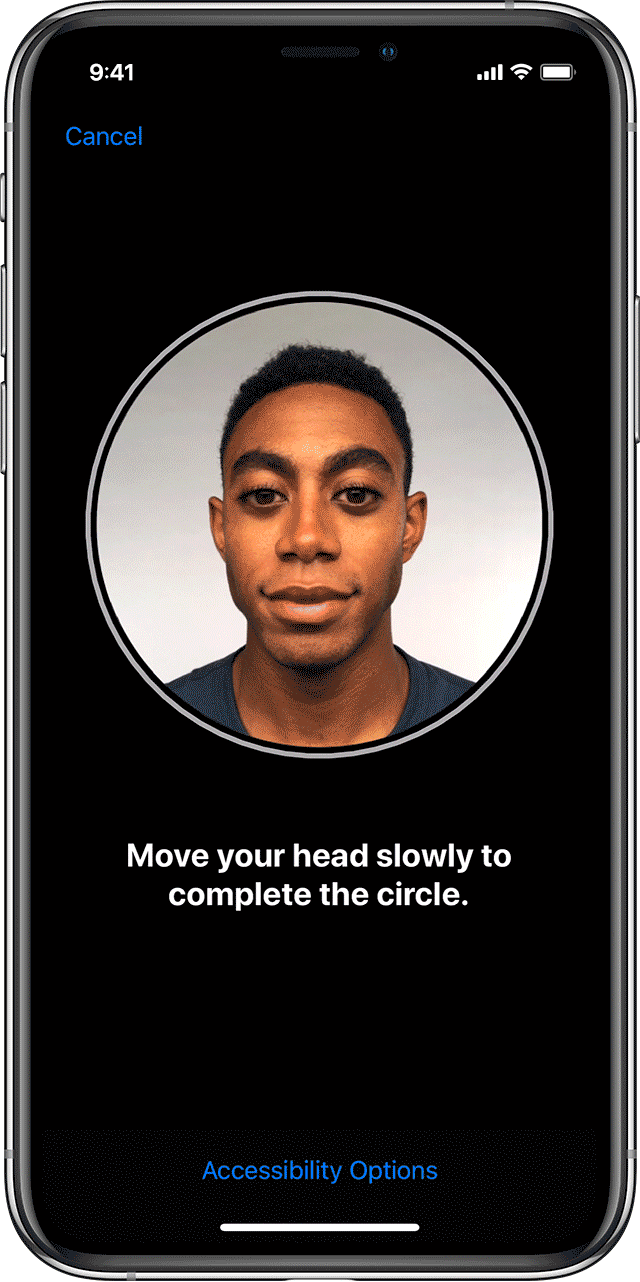
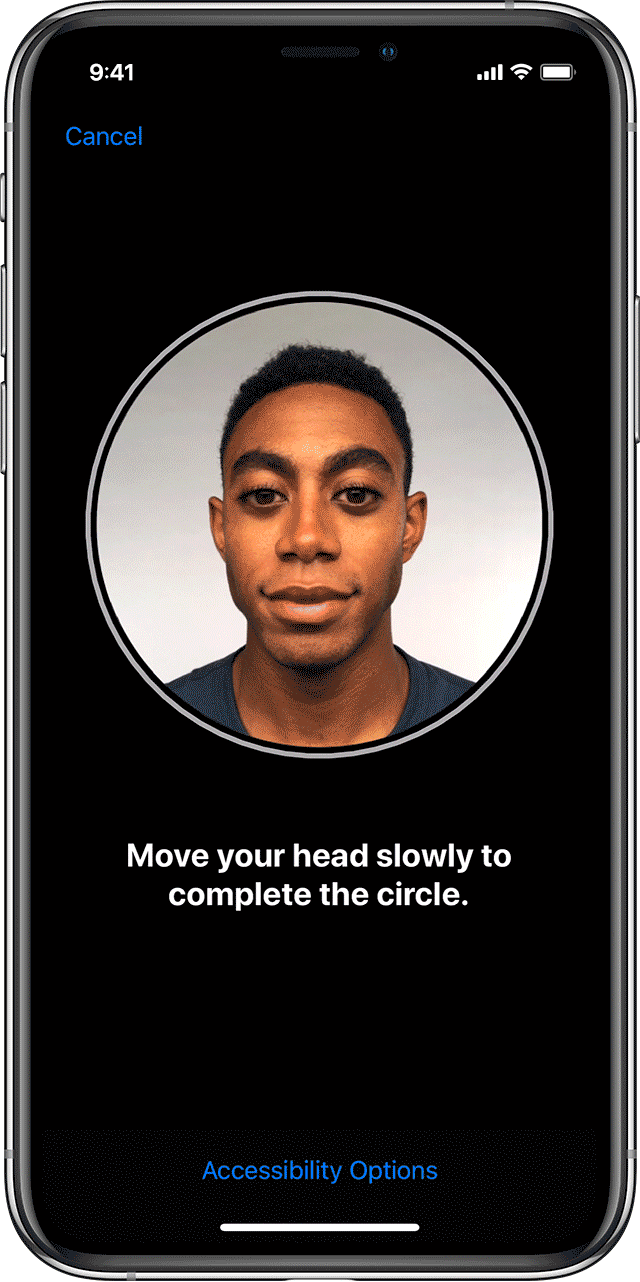
- Когда вы закончите первое сканирование Face ID, нажмите «Продолжить» и завершите второй круг.
- Наконец, настройка дубликата Face ID должна быть завершена, поэтому вы можете продолжить и нажать «Готово».
Попробуйте использовать свой Face ID, чтобы разблокировать телефон или приложение, чтобы посмотреть, решит ли это проблему.
6. Сбросьте функцию Face ID.
Эти последние два метода связаны с сбросом настроек определенных частей вашего iPhone. Для этого решения мы поможем вам сбросить настройки Face ID. Однако, если после обновления iOS 14 у вас возникло множество других проблем, возможно, в ваших интересах полностью сбросить все настройки вашего телефона.
Сброс настроек Face ID должен полностью очистить кэш Face ID вашего iPhone. Это удалит все ваши настройки, по сути, ваш Face ID будет запущен как новый.
Вот как можно сбросить функцию Face ID на телефоне:
- Сначала откройте приложение «Настройки» и перейдите в «Face ID и пароль».
- Как только вы войдете, нажмите «Сбросить Face ID».
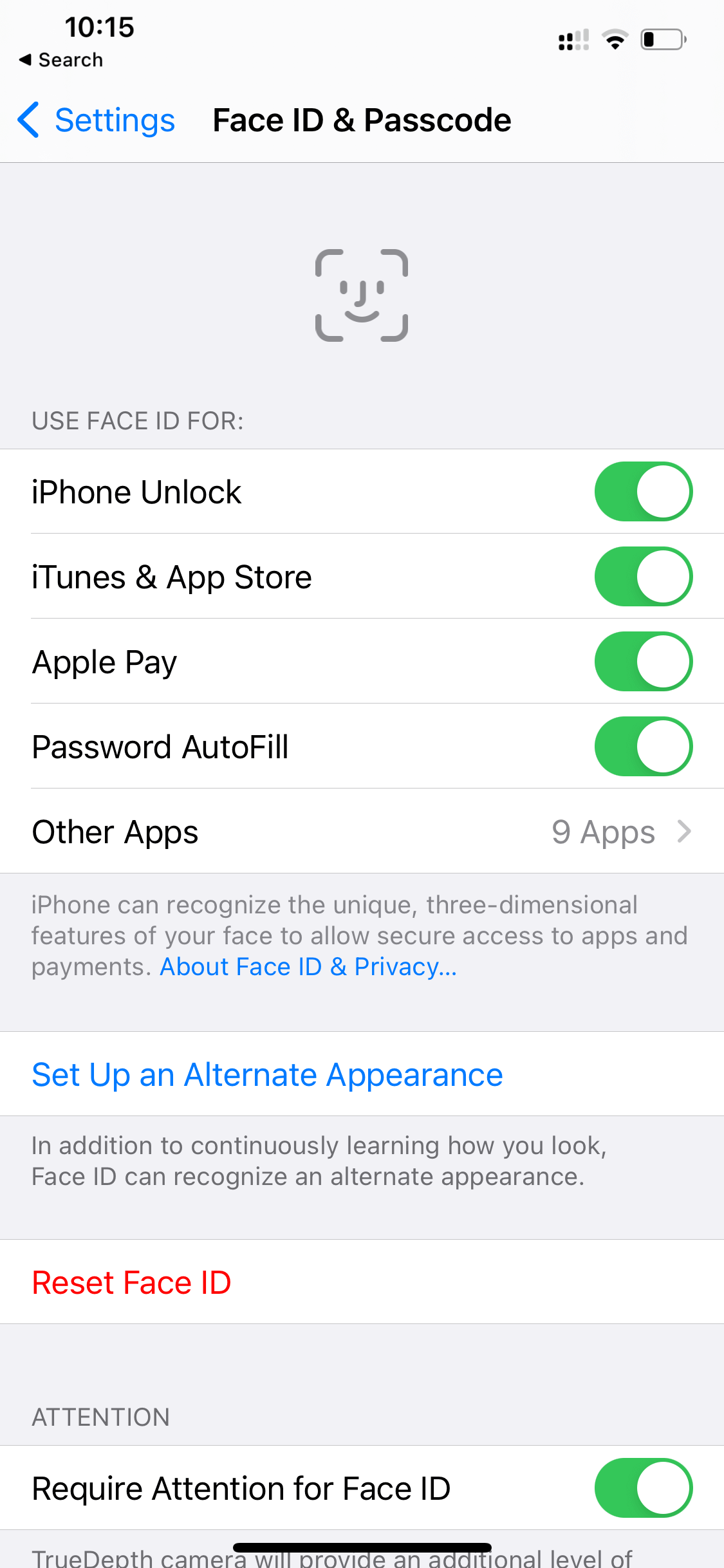
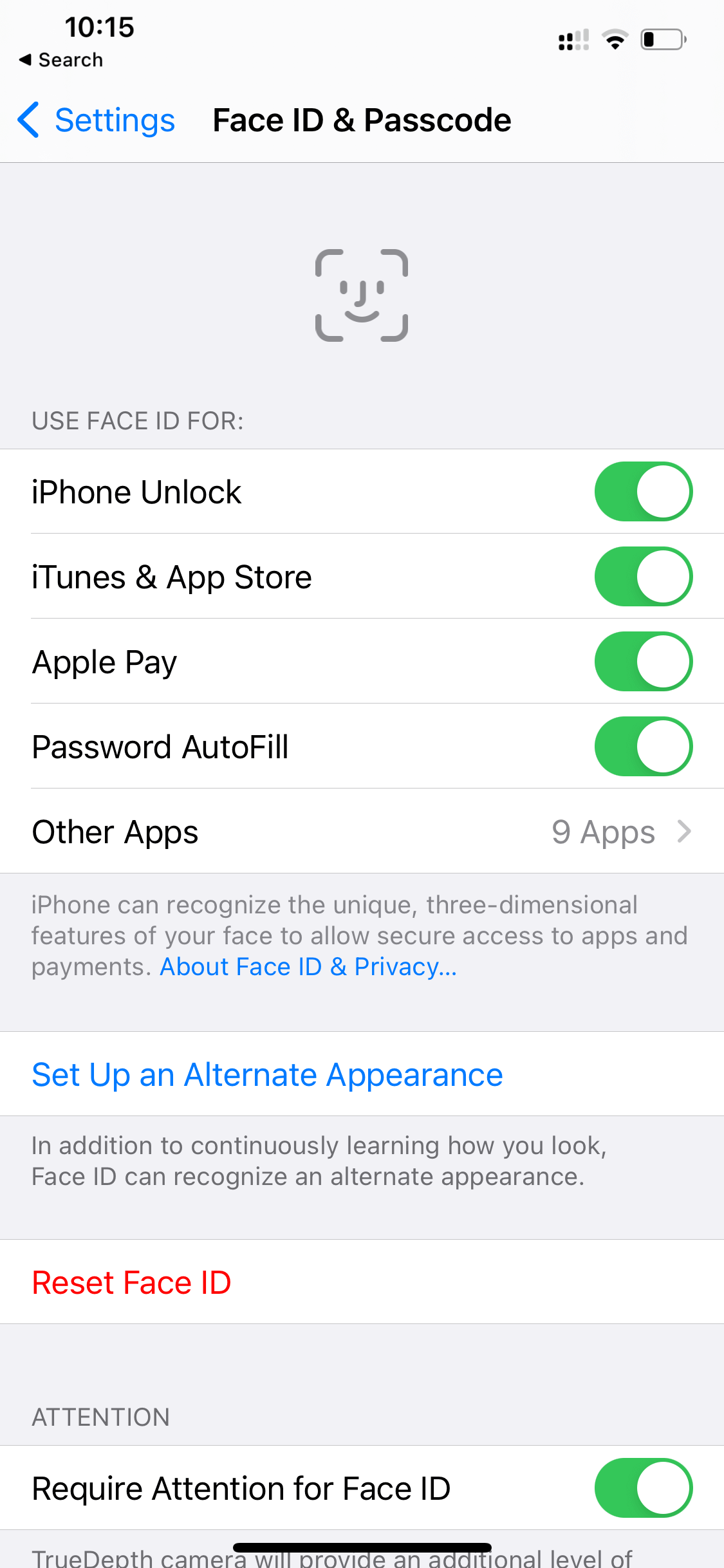
- Наконец, вам будет предложено снова настроить Face ID. Нажмите «Настроить Face ID» и следуйте инструкциям выше.
7. Сбросьте все настройки вашего iPhone.
Потеря некоторых настроек или их повреждение при обновлении до iOS 14 — весьма серьезная проблема. Это может вызвать всевозможные ошибки в вашей операционной системе, такие как проблемы с Bluetooth, виджетами и т. д.
Если у вас возникли другие проблемы, помимо Face ID, сброс всех настроек вашего iPhone может оказаться в ваших интересах. Это также приемлемый вариант, если все вышеперечисленные методы вам не помогли.
Прежде чем продолжить, если вы читаете это после выхода iOS 14, полезно помнить, что новая операционная система все еще страдает от множества проблем с программным обеспечением. Apple должна вскоре выпустить патч с исправлениями, и вы можете дождаться этого обновления вместо того, чтобы сбрасывать настройки вашего iPhone, если вы предпочитаете это сделать.
Вот как вы можете сбросить все настройки вашего iPhone:
- Начните с открытия приложения «Настройки» и перехода в «Основные».
- Затем прокрутите вниз, пока не увидите, и нажмите «Сбросить».
- После этого должен отобразиться список различных сбросов. Для этого решения мы нажмем «Сбросить все настройки».
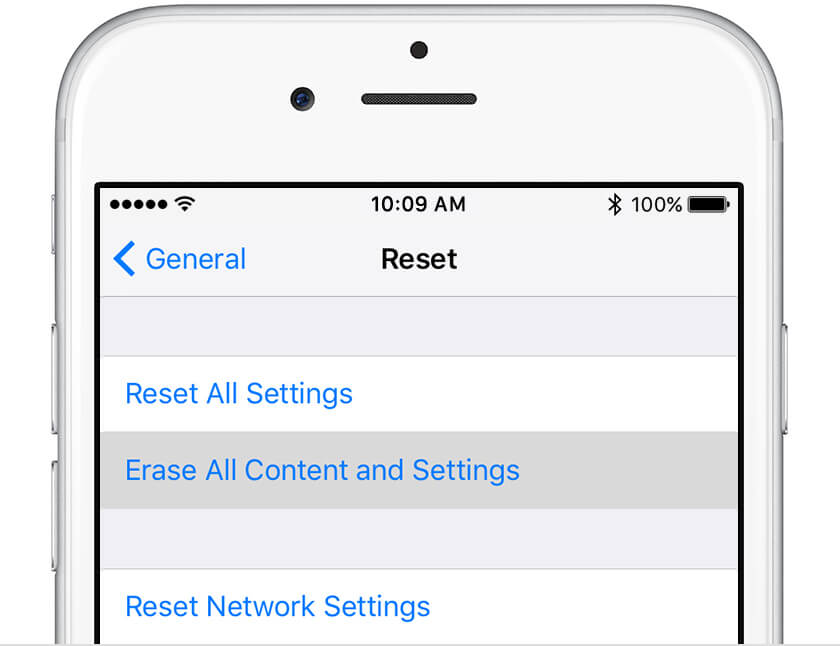
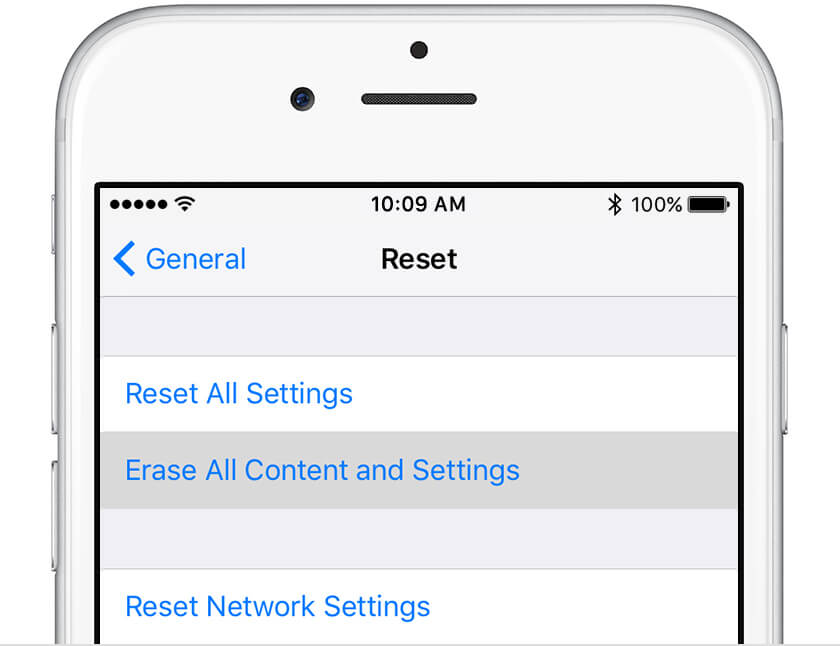
- Теперь вам необходимо будет ввести свой пароль. Заполните его и следуйте инструкциям, чтобы сбросить все настройки.
- Наконец, ваш iPhone перезагрузится, но как только он снова включится, продолжайте и настройте новый Face ID.
После сброса всех настроек вашего iPhone на вашем iPhone должна работать чистая и полнофункциональная версия iOS 14. Надеемся, проблема с вашим Face ID наконец-то решена.
Теперь, если проблема по-прежнему не исчезла, и вы думаете о том, чтобы проверить свой телефон техническим специалистом, вы можете попробовать выполнить сброс настроек вашего iPhone до заводских настроек. Сброс настроек вашего мобильного устройства приведет к переформатированию всего вашего телефона и установке новой операционной системы iOS 14. Это приведет к удалению всех ваших личных файлов и настроек, но не волнуйтесь, поскольку будет сохранена резервная копия. Об этом подробнее здесь.
Имейте в виду, что если Face ID начал работать со сбоями только после обновления iOS 14, то вероятность того, что это аппаратная проблема, очень мала. Имея это в виду, вы можете дважды подумать, прежде чем обращаться к электрику, и просто дождаться следующего патча Apple для iOS, который должен исправить вашу ошибку.
Теперь, когда вы прочитали всю статью, мы надеемся, что помогли решить вашу проблему «Face ID не работает на iOS 14». Если у вас есть какие-либо разъяснения по поводу статьи, оставьте комментарий ниже.
Если это руководство помогло вам, поделитесь им. 🙂





